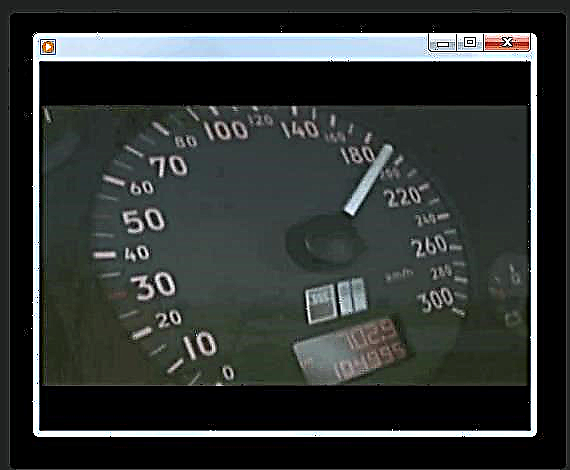MPG ఫైల్స్ కంప్రెస్డ్ వీడియో ఫార్మాట్. పేర్కొన్న పొడిగింపుతో మీరు ఏ సాఫ్ట్వేర్ ఉత్పత్తులతో వీడియోలను ప్లే చేయవచ్చో స్థాపించండి.
MPG తెరవడానికి కార్యక్రమాలు
MPG ఒక వీడియో ఫైల్ ఫార్మాట్ కనుక, ఈ వస్తువులను మీడియా ప్లేయర్లను ఉపయోగించి ప్లే చేయవచ్చు. అదనంగా, ఈ రకమైన ఫైళ్ళను ప్లే చేయగల మరికొన్ని ప్రోగ్రామ్లు ఉన్నాయి. వివిధ అనువర్తనాలను ఉపయోగించి ఈ క్లిప్లను తెరవడానికి అల్గారిథమ్లను పరిగణించండి.
విధానం 1: VLC
VLC ప్లేయర్లోని చర్యలను సమీక్షించడం ద్వారా MPG ప్లేబ్యాక్ ప్రారంభించడానికి అల్గోరిథం గురించి మా అధ్యయనాన్ని ప్రారంభిస్తాము.
- VLAN ని సక్రియం చేయండి. స్థానం మీద క్లిక్ చేయండి "మీడియా" మరియు మరింత - "ఫైల్ తెరువు".
- చలన చిత్ర ఎంపిక విండో ప్రదర్శించబడుతుంది. MPG యొక్క స్థానానికి తరలించండి. ఎంచుకున్న తరువాత, క్లిక్ చేయండి "ఓపెన్".
- ఈ చిత్రం VLC షెల్లో మొదలవుతుంది.



విధానం 2: GOM ప్లేయర్
ఇప్పుడు GOM మీడియా ప్లేయర్లో ఇదే పని ఎలా చేయాలో చూద్దాం.
- GOM ప్లేయర్ను తెరవండి. బ్రాండ్ లోగోపై క్లిక్ చేయండి. ఎంచుకోండి "ఫైల్ (లు) తెరువు ...".
- ఎంపిక విండో మునుపటి అనువర్తనంలోని సంబంధిత సాధనానికి చాలా పోలి ఉంటుంది. ఇక్కడ కూడా, మీరు వీడియో ఉంచిన ఫోల్డర్కు వెళ్లి, దాన్ని గుర్తించి క్లిక్ చేయాలి "ఓపెన్".
- GOM ప్లేయర్ వీడియో ప్లే చేయడం ప్రారంభిస్తుంది.



విధానం 3: ఎంపిసి
ఇప్పుడు ఒక MPC ప్లేయర్ ఉపయోగించి MPG మూవీని ఎలా ప్రారంభించాలో చూద్దాం.
- MPC ని సక్రియం చేయండి మరియు, మెనుకి వెళ్లి, క్లిక్ చేయండి "ఫైల్". అప్పుడు క్లిక్ చేయండి "త్వరగా ఫైల్ తెరవండి ...".
- చలన చిత్ర ఎంపిక విండో ప్రదర్శించబడుతుంది. MPG యొక్క స్థానాన్ని నమోదు చేయండి. వస్తువును గుర్తించిన తరువాత, ఉపయోగించండి "ఓపెన్".
- ఎంపిసిలో ఎంపిజి నష్టం ప్రారంభమైంది.



విధానం 4: KMP ప్లేయర్
KMP ప్లేయర్ ప్లేయర్లో పేరున్న పొడిగింపుతో ఒక వస్తువును తెరిచే ప్రక్రియపై ఇప్పుడు మన దృష్టి పెట్టబడుతుంది.
- KMP ప్లేయర్ను ప్రారంభించండి. డెవలపర్ లోగోపై క్లిక్ చేయండి. మార్క్ "ఫైల్ (లు) తెరువు".
- ఎంపిక పెట్టె సక్రియం చేయబడింది. వీడియో యొక్క స్థానాన్ని నమోదు చేయండి. దాన్ని గుర్తించిన తరువాత, నొక్కండి "ఓపెన్".
- KMP ప్లేయర్లో MPG ప్లే సక్రియం చేయబడింది.



విధానం 5: తేలికపాటి మిశ్రమం
దృష్టి పెట్టవలసిన మరో ఆటగాడు లైట్ అల్లాయ్.
- లైట్ మిశ్రమం ప్రారంభించండి. చిహ్నంపై క్లిక్ చేయండి "ఫైల్ తెరువు". ఇది దిగువ నియంత్రణ ప్యానెల్లో ఎడమవైపున ఉన్న మూలకం మరియు బేస్ కింద డాష్తో త్రిభుజాకార ఆకారం యొక్క రూపాన్ని కలిగి ఉంటుంది.
- సినిమా ఎంపిక విండో ప్రారంభమవుతుంది. MPG యొక్క స్థానానికి వెళ్లి, ఈ ఫైల్ను ఎంచుకోండి. క్లిక్ చేయండి "ఓపెన్".
- వీడియో ప్లేబ్యాక్ ప్రారంభమవుతుంది.



విధానం 6: జెట్ ఆడియో
జెట్ ఆడియో అప్లికేషన్ ప్రధానంగా ఆడియో ఫైళ్ళను ప్లే చేయడంపై దృష్టి పెట్టినప్పటికీ, ఇది MPG వీడియోలను కూడా ప్లే చేస్తుంది.
- జెట్ ఆడియోని సక్రియం చేయండి. ఎగువ ఎడమ మూలలో ఉన్న చిహ్నాల సమూహంలో, మొదట క్లిక్ చేయండి. ఆ తరువాత, ప్రోగ్రామ్ షెల్ లోపల ఖాళీ స్థలంపై కుడి క్లిక్ చేయండి. మెను ఐటెమ్ ద్వారా స్క్రోల్ చేయండి "ఫైళ్ళను జోడించండి". తెరిచే జాబితాలో, అదే పేరుతో అంశాన్ని ఎంచుకోండి.
- మీడియా ఎంపిక విండో తెరవబడుతుంది. మూవీ ప్లేస్మెంట్ డైరెక్టరీకి నావిగేట్ చేయండి. MPG ఎంచుకున్న తరువాత, క్లిక్ చేయండి "ఓపెన్".
- ఎంచుకున్న ఫైల్ ప్రివ్యూగా ప్రదర్శించబడుతుంది. ప్లేబ్యాక్ ప్రారంభించడానికి, దానిపై క్లిక్ చేయండి.
- వీడియో ప్లేబ్యాక్ ప్రారంభమవుతుంది.




విధానం 7: వినాంప్
ఇప్పుడు వినాంప్ ప్రోగ్రామ్లో MPG ఎలా తెరవాలో చూద్దాం.
- వినాంప్ను సక్రియం చేయండి. క్లిక్ "ఫైల్", ఆపై తెరిచే జాబితాలో, ఎంచుకోండి "ఫైల్ తెరువు".
- తెరిచిన విండోలోని వీడియో యొక్క స్థానానికి వెళ్లి, దాన్ని ఎంచుకుని క్లిక్ చేయండి "ఓపెన్".
- వీడియో ఫైల్ యొక్క ప్లేబ్యాక్ ప్రారంభమైంది.



డెవలపర్లు వినాంప్కు మద్దతు నిలిపివేయబడినందున, ఎంపిజి ఆడుతున్నప్పుడు ప్రోగ్రామ్ కొన్ని ఆధునిక ప్రమాణాలకు మద్దతు ఇవ్వకపోవచ్చు.
విధానం 8: XnView
వీడియో ప్లేయర్లు మాత్రమే MPG ని ప్లే చేయగలవు, కానీ ఫైల్ వీక్షకులను కూడా కలిగి ఉంటాయి, వీటిలో XnView ఉంటుంది.
- XnView ని సక్రియం చేయండి. స్థానాల ద్వారా కదలండి "ఫైల్" మరియు "ఓపెన్".
- ఎంపిక షెల్ మొదలవుతుంది. MPG యొక్క స్థానానికి వెళ్లి, క్లిప్ను ఎంచుకుని క్లిక్ చేయండి "ఓపెన్".
- వీడియో ప్లేబ్యాక్ XnView లో ప్రారంభమవుతుంది.



XnView MPG ప్లేబ్యాక్కు మద్దతు ఇస్తున్నప్పటికీ, వీడియోను నియంత్రించడం సాధ్యమైతే ఈ వీక్షకుడు మీడియా ప్లేయర్ల కంటే గణనీయంగా తక్కువగా ఉండే అవకాశం ఉంది.
విధానం 9: యూనివర్సల్ వ్యూయర్
MPG నష్టానికి మద్దతు ఇచ్చే మరొక వీక్షకుడిని యూనివర్సల్ వ్యూయర్ అంటారు.
- వీక్షకుడిని ప్రారంభించండి. క్లిక్ చేయండి "ఫైల్" మరియు "తెరువు ...".
- ప్రారంభ విండోలో, MPG యొక్క స్థానాన్ని నమోదు చేయండి మరియు వీడియోను ఎంచుకున్న తర్వాత ఉపయోగించండి "ఓపెన్".
- వీడియో ప్లేబ్యాక్ ప్రారంభమవుతుంది.



మునుపటి సందర్భంలో మాదిరిగా, మీడియా ప్లేయర్లతో పోల్చితే యూనివర్సల్ వ్యూయర్లో MPG ని చూడగల సామర్థ్యం పరిమితం.
విధానం 10: విండోస్ మీడియా
చివరగా, మీరు OS - విండోస్ మీడియా యొక్క అంతర్నిర్మిత ప్లేయర్ని ఉపయోగించి MPG ని తెరవవచ్చు, ఇది ఇతర సాఫ్ట్వేర్ ఉత్పత్తుల మాదిరిగా కాకుండా, విండోస్ OS ఉన్న PC లో కూడా ఇన్స్టాల్ చేయవలసిన అవసరం లేదు.
- విండోస్ మీడియాను ప్రారంభించండి మరియు ఏకకాలంలో తెరవండి "ఎక్స్ప్లోరర్" MPG ఉన్న డైరెక్టరీలో. ఎడమ మౌస్ బటన్ను పట్టుకోవడం (LMC) సినిమాను బయటకు లాగండి "ఎక్స్ప్లోరర్" వ్యక్తీకరణ ఉన్న విండోస్ మీడియా యొక్క భాగానికి "అంశాలను లాగండి".
- వీడియో విండోస్ మీడియాలో ప్లే అవుతుంది.
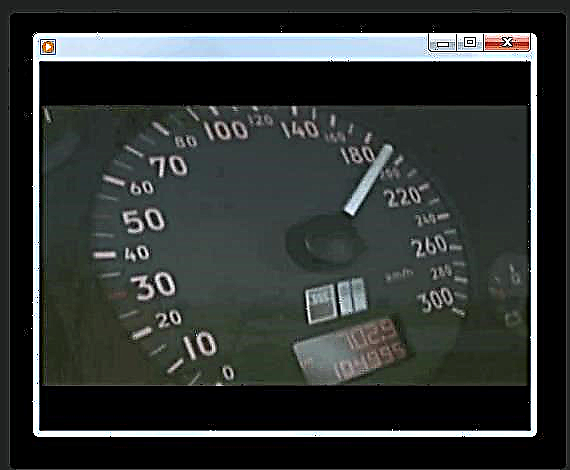
మీ కంప్యూటర్లో ఎక్కువ మీడియా ప్లేయర్లు ఇన్స్టాల్ చేయకపోతే, మీరు దానిపై డబుల్ క్లిక్ చేయడం ద్వారా విండోస్ మీడియాలో MPG ని ప్రారంభించవచ్చు LMC లో "ఎక్స్ప్లోరర్".

MPG వీడియో ఫైళ్ళను ప్లే చేయగల చాలా ప్రోగ్రామ్లు ఉన్నాయి. వాటిలో అత్యంత ప్రసిద్ధమైనవి మాత్రమే ఇక్కడ ప్రదర్శించబడ్డాయి. వాస్తవానికి, ఇవి మొదట మీడియా ప్లేయర్స్. ప్లేబ్యాక్ నాణ్యత మరియు వాటి మధ్య వీడియో నియంత్రణలో తేడా చాలా తక్కువ. కాబట్టి ఎంపిక వినియోగదారు యొక్క వ్యక్తిగత ప్రాధాన్యతలపై మాత్రమే ఆధారపడి ఉంటుంది. అదనంగా, ఈ ఫార్మాట్ యొక్క వీడియోలను కొంతమంది ఫైల్ వీక్షకులను ఉపయోగించి చూడవచ్చు, అయినప్పటికీ, ప్రదర్శన నాణ్యతలో వీడియో ప్లేయర్ల కంటే ఇది తక్కువ. విండోస్ OS ఉన్న PC లో, మీరు అంతర్నిర్మిత విండోస్ మీడియా ప్లేయర్ను ఉపయోగించవచ్చు కాబట్టి, పేరున్న ఫైల్లను చూడటానికి మూడవ పార్టీ సాఫ్ట్వేర్ను ఇన్స్టాల్ చేయడం అవసరం లేదు.